最近很多小伙伴反映不会使用小鸡模拟器,那么今天小编就给大家带来了小鸡模拟器的详细使用方法,一起去看看吧。
一、下载小鸡模拟器
二、界面说明
我们打开新版小鸡模拟器,欢迎界主色调不变,新版本号1.2.3清晰可见。
新版本UI的结构并无太大的改动,不过右下角的【设置】按钮改为【社区】,新增新功能按钮【对战】。
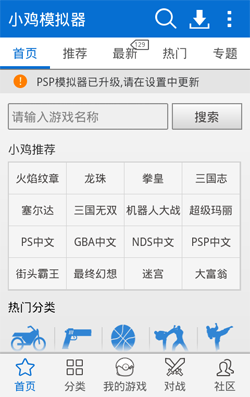
在主界面中,可看到上方有5页,分别是【首页】、【推荐】、【最新】、【热门】、【专题】,用手指在手机屏幕上左右滑动即可在各页面间切换,如图:

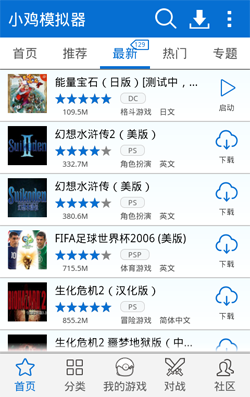
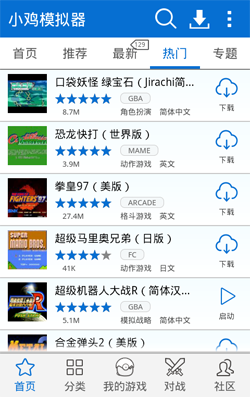
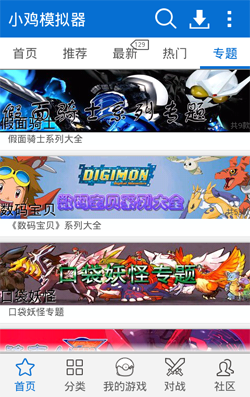
底部也有5个选项,分别是【首页】、【分类】、【我的游戏】、【对战】、【社区】。这里要触摸才能进行项目间的切换。
新增的【对战】功能按钮,点击则可以进入可联机对战游戏的列表页面。
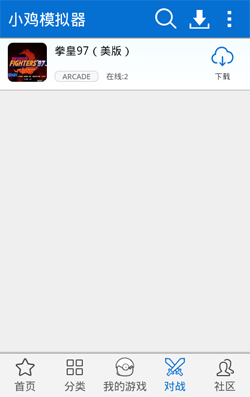
右上角的三个图标分别代表“搜索”、“下载列表”、“快捷选项栏”,触摸就可以进入,如图:
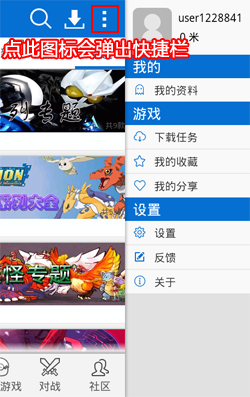
三、搜索游戏
在主界面的搜索框,或者点击上方的“搜索”图标,然后输入游戏名字即可进行搜索。指定内容会在全平台中进行搜索,当然如果你想特定某一平台,亦可触摸搜索结果界面右上角的分类图标,选择平台。在这里我们可以看到自1.2.1版更新后的一个改进,即在各平台后会显示所搜索名字对应游戏的数量。
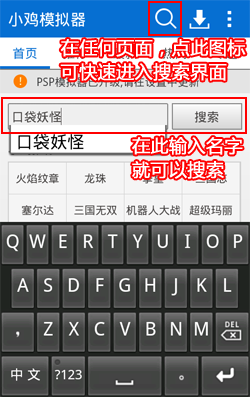

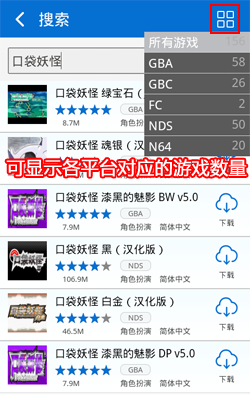
四、下载及运行游戏
进入【推荐】、【最新】等项目,或在搜索游戏后,就可看见游戏列表,触摸游戏名字右侧的【下载】图标即可下载游戏,当然你也可以点击游戏名字,进入介绍页面后再按右下角的【下载】图标。

游戏下载中途,可以触摸界面右上角的图标进入下载任务管理页面。在此处,触摸名字右侧可进行继续“下载/暂停”下载的切换,触摸游戏名字并确认之后就可以取消游戏的下载。
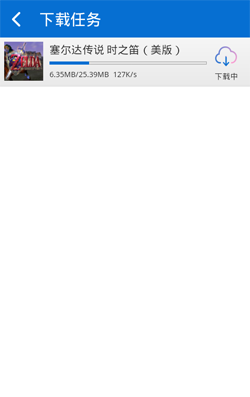
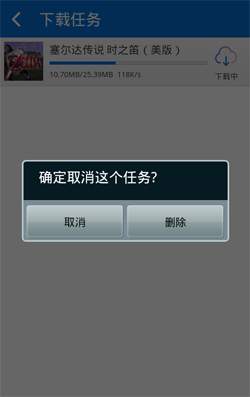
下载成功后,触摸下方中部的【我的游戏】即可进入已有游戏管理页面,在此处,触摸游戏名字可弹出如下第二图的窗口,这里可选择查看游戏详情、发送到桌面以及删除游戏。而直接触摸名字右侧的【启动】图标即可进入游戏。

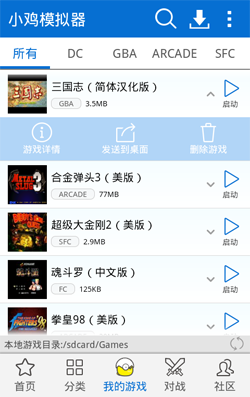
在首次启动一种平台的游戏前,小鸡模拟器会提示下载及安装该种平台之对应模拟器(DC、MAME)除外。
五、游玩本地游戏
在【我的游戏】中,下方会提示存放本地游戏的路径,如下图:

这里显示的本地游戏目录是:SD卡:\\Games\\,接下来要将手机连接到电脑,进入这目录,这时可见Games文件夹下以机种为别建立了数个文件夹,如下图:

如我想玩NDS游戏,则可将NDS的rom放到SD卡:\\Games\\NDS内,如下图:
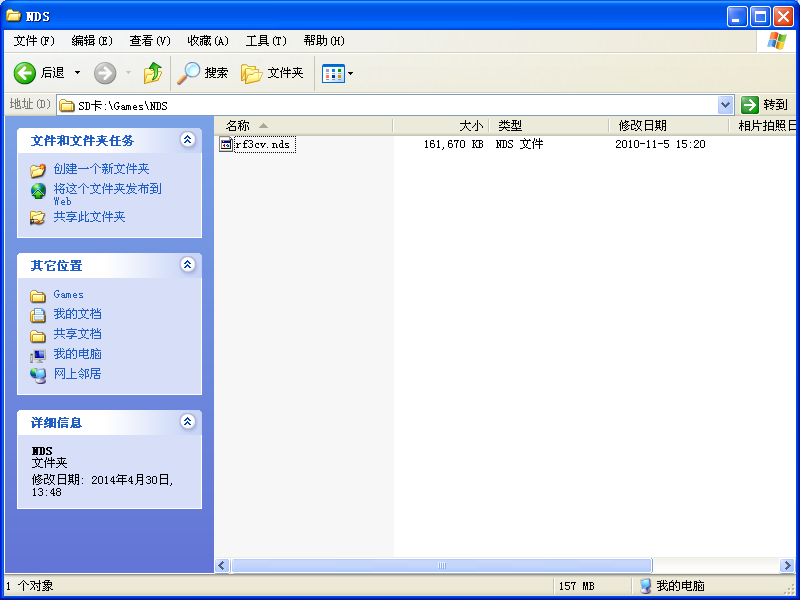
之后于小鸡内返回到【我的游戏】,点右下角的“刷新本地游戏”,就可以看到这款游戏了。
注意1:自传游戏的文件后缀必须符合该游戏对应模拟器所要求的格式,如NDS模拟器仅支持.NDS和.ZIP后缀的文件,放其它后缀的文件进去就不能显示。
注意2:街机平台(MAME和ARCADE)游戏rom名字不能修改,原rom名是怎样就要怎样,否则虽然可显示,但不能启动。而其它平台的rom则可以改成任意名字(包括中文名字)。
六、社交功能
小鸡模拟器的【社区】]项目,其实就是小鸡模拟器官方论坛(//bbs.xiaoji001.com/forum.php)的手机版,在其中你可以浏览、发表帖子,以就小鸡模拟器发表意见,或说说闲言俗语,或认识新玩友。
点击【社区】,首先看到的是最新发表的帖子。
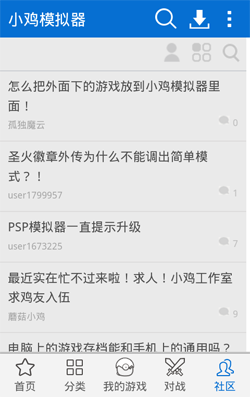
而右上角的三个图标分别是“我的空间”、“论坛版块”、“搜索帖子”。
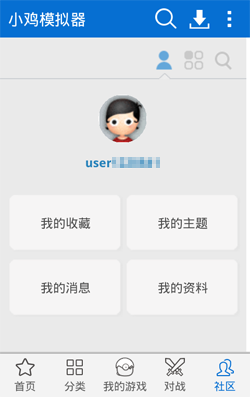
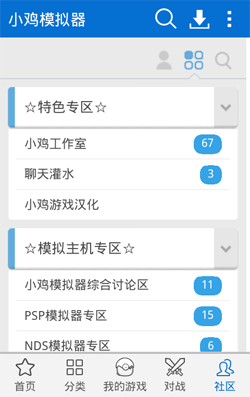
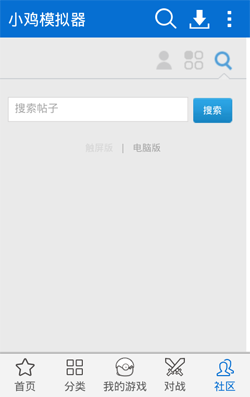
简单说说回复。随便点进一篇帖子,触摸右上角的“回复”按钮,或者拉到帖子底部,就可以看到输入框,输入文字就可以发表评论了。
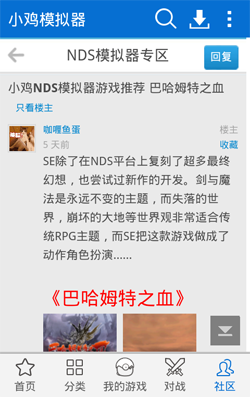

说起社交,也不要忘记评论与分享。随意进入游戏的介绍页面,点击“评论”就可进入评论页面。
而在游戏介绍页面左下方有三个图标,分别对应“赞”、“收藏”、“分享”的功能,点“分享”即能将所在页面之游戏讯息透过微信、微博、QQ空间、邮件等方式分享给好友。
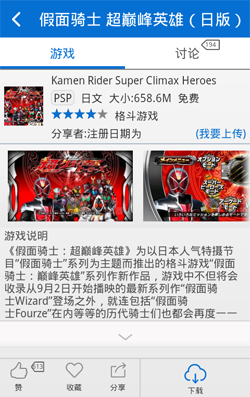
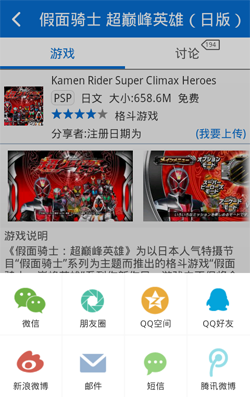
以微博为例,在上面画面中选择“新浪微博”,如果是第一次用,小鸡模拟器会要求向它授权,输入帐号、密码、验证码后就可以发微博分享了。
输入帐号、密码和验证码:
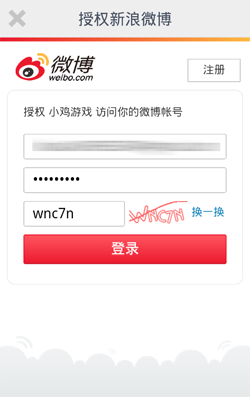
授权:
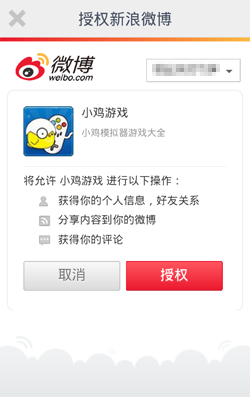
发微博:

上文就是小鸡模拟器的详细使用方法,想学习更多内容,请多多关注天极下载。
 天极下载
天极下载




































































 腾讯电脑管家
腾讯电脑管家
 火绒安全软件
火绒安全软件
 自然人电子税务局(扣缴端)
自然人电子税务局(扣缴端)
 向日葵远程控制软件
向日葵远程控制软件
 微信电脑版
微信电脑版
 桌面百度
桌面百度
 CF活动助手
CF活动助手
 暴雪战网客户端
暴雪战网客户端